华硕主板开机不进入主板设置u盘启动
主板开机不进入主板设置U盘启动,可能有以下原因及解决方法:

BIOS设置问题
| 问题描述 | 解决方法 |
|---|---|
| 未正确设置U盘为第一启动项:进入BIOS后,未在“Boot”选项中将U盘移动到第一位。 | 开机后按Del或F2键(不同型号可能有差异)进入BIOS,在“Boot”选项中,使用方向键选择U盘,按+/-键将其移动到首位,按F10保存并退出。 |
| 安全启动(Secure Boot)开启:安全启动功能会阻止未经签名的U盘启动,即使U盘已设置为第一启动项也无法启动。 | 进入BIOS,找到“Security”选项,将“Secure Boot”设置为“Disabled”,保存并退出。 |
| CSM(兼容支持模块)未开启:若使用传统BIOS模式制作的U盘启动盘,需开启CSM才能识别。 | 进入BIOS,在“Advanced”或“启动”相关选项中,找到“CSM(Compatibility Support Module)”选项,将其设置为“Enabled”。 |
U盘及启动盘制作问题
| 问题描述 | 解决方法 |
|---|---|
| U盘未制作成启动盘或制作失败:U盘没有正确制作成可引导的启动盘,或者制作过程中出现错误。 | 使用Rufus、老毛桃等可靠工具重新制作U盘启动盘,确保选择正确的分区类型(MBR或GPT)和系统类型。 |
| U盘损坏或接触不良:U盘本身存在硬件故障,或者USB接口接触不良。 | 更换其他USB接口尝试,或在其他设备上测试U盘是否可用,如U盘损坏,需更换新的U盘并重新制作启动盘。 |
其他问题
| 问题描述 | 解决方法 |
|---|---|
| 主板兼容性问题:部分老旧华硕主板可能对新型U盘或启动盘格式支持不佳。 | 更新主板BIOS至最新版本,或尝试更换其他格式的启动盘(如从UEFI改为MBR格式)。 |
| 快捷键冲突或失效:部分华硕主板支持一键U盘启动快捷键(如Esc、F8等),但可能与其他软件或设置冲突。 | 直接进入BIOS手动设置U盘启动,或检查快捷键是否被其他程序占用。 |
相关问题与解答:
-
问题:华硕主板设置U盘启动后仍无法进入,且屏幕提示“No Boot Device”?
解答:可能是U盘启动盘与主板兼容性问题,尝试以下操作:
- 确认U盘启动盘格式(如UEFI格式需对应主板支持UEFI启动);
- 进入BIOS恢复默认设置(通常为“Load Setup Defaults”),再重新设置U盘为第一启动项;
- 更换其他制作工具重新制作U盘启动盘。
-
问题:华硕主板开启“安全启动”后,如何允许U盘启动?
解答:安全启动模式下,U盘启动盘需经过签名认证,可采取以下方法:关闭“安全启动”(Secure Boot)功能;

版权声明:本文由 芯智百科 发布,如需转载请注明出处。





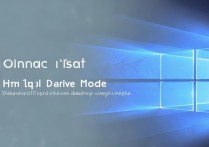

 冀ICP备2021017634号-12
冀ICP备2021017634号-12
 冀公网安备13062802000114号
冀公网安备13062802000114号